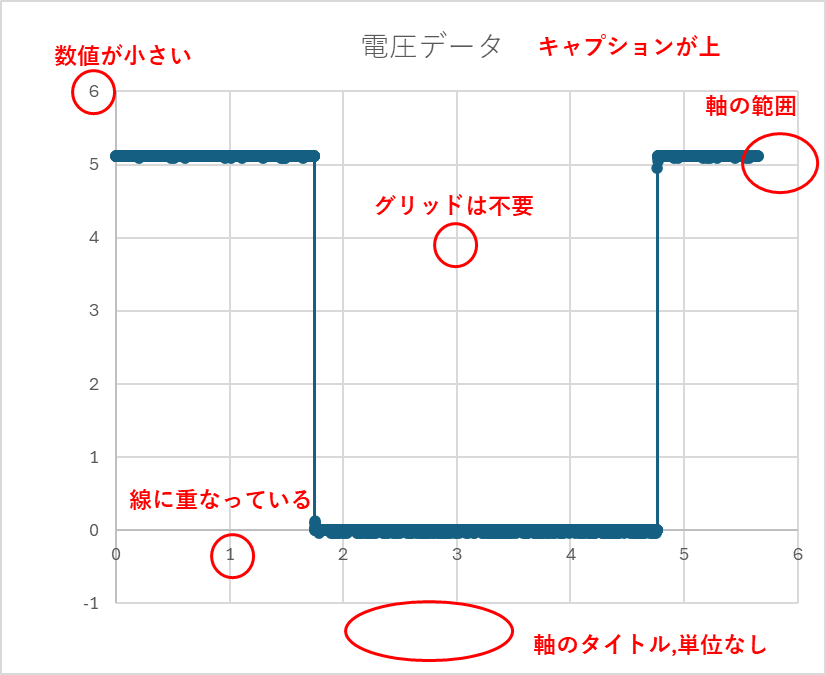電子回路の作業をしていると、動作を確かめたり、不具合の原因を探したりする場合が多くあります。
その際に便利なのがオシロスコープです。
オシロスコープとは、時間の経過と共に電気信号(電圧)が変化していく様子をリアルタイムに画面に表示する測定器です。
オシロスコープは時間経過とともに電圧の変化を観察する事が出来る機械です。
オシロスコープは表示された波形から波形の形状、H/L レベルの電圧、 H/L レベルの時間、ノイズの程度、各信号のタイミング等様々な情報を得ることが出来る為、電気系技術者には必須の測定器となっています。
オシロスコープは非常に高価な機械で個人で持つにはハードルの高いものでした。
しかし、PC上のソフトウェアで処理を行うタイプのUSBオシロスコープが登場し、価格が一気に下がりました。
今回は秋月電商で購入可能な、1万円以下のUSBオシロスコープを使って、オシロスコープの使い方を勉強してゆきます。
Hantek6022BE
https://akizukidenshi.com/catalog/g/g116926/

Hantek 6022BERのスペック
| アナログチャンネル数 | 2 |
| 帯域幅 | 20MHz |
| ADC分解能 | 8bit |
| 水平軸レンジmin | 1ns/div |
| 水平軸レンジmax | 5000s/div |
| バッファーメモリー・レコード長・メモリー長 | 1M |
| サンプルレートmax. | 48MS/s |

ドライバーとソフトウェアのインストール
必ず、ソフトウェアのインストールより先にドライバーをインストールします。
公式HPのドライバーダウンロードページにアクセスします。
https://hantek.com/download?key=fjzl&sid=2&pid=31&word=
Hantek6022BE Driverをクリックします。
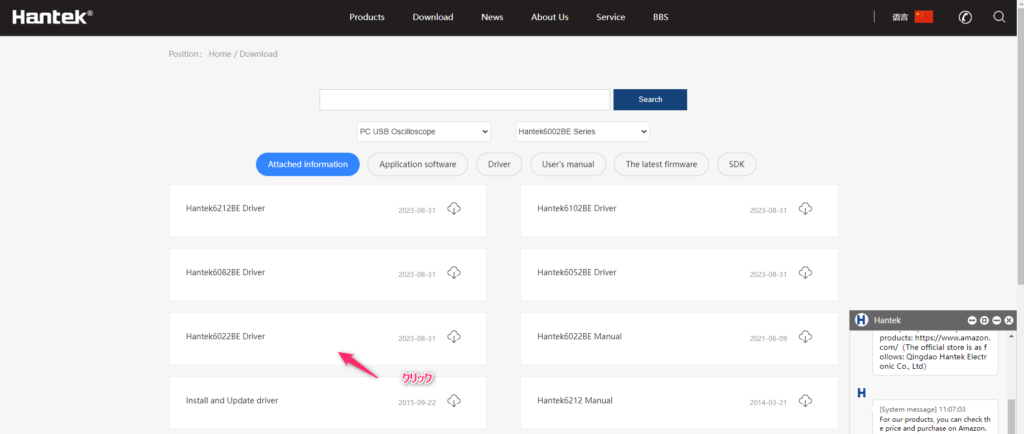
zip形式でダウンロードされますので、解凍します。
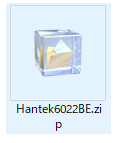
USBでPCと接続します。
ケーブルは二股に分かれており、USBコネクタが電源供給用と通信用がありますので両方PCにさします。
デバイスマネージャーを開きます。
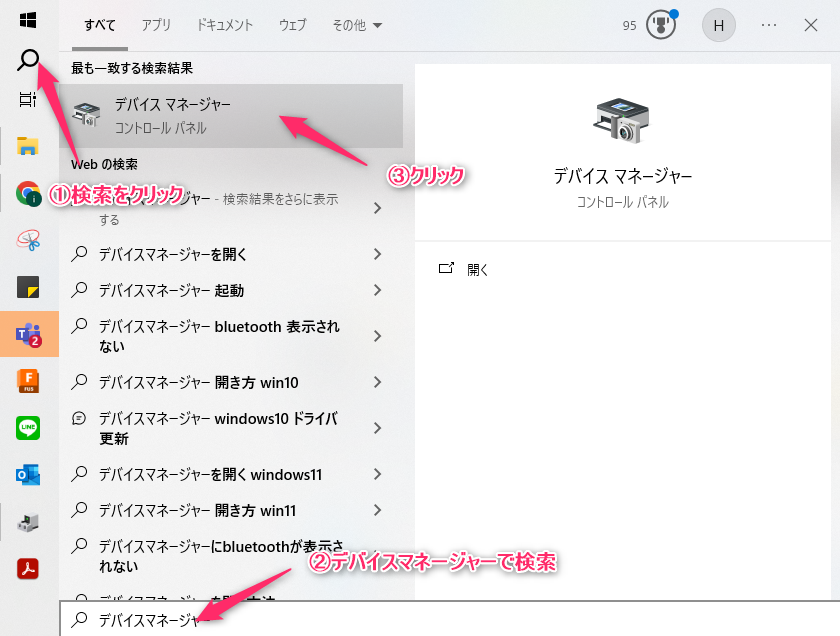
ほかのデバイス⇒不明なデバイス⇒右クリックドライバーの更新をクリックします。
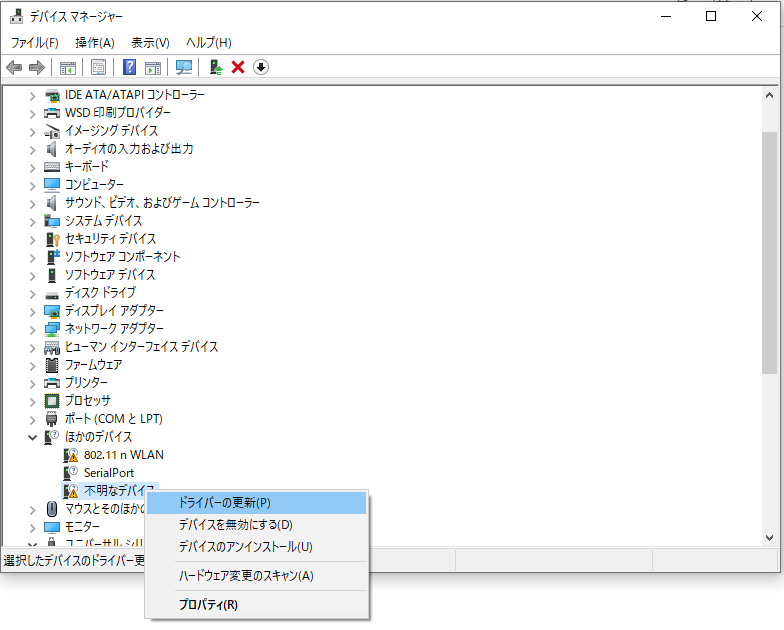
コンピューターを参照してドライバーを検索をクリックします。
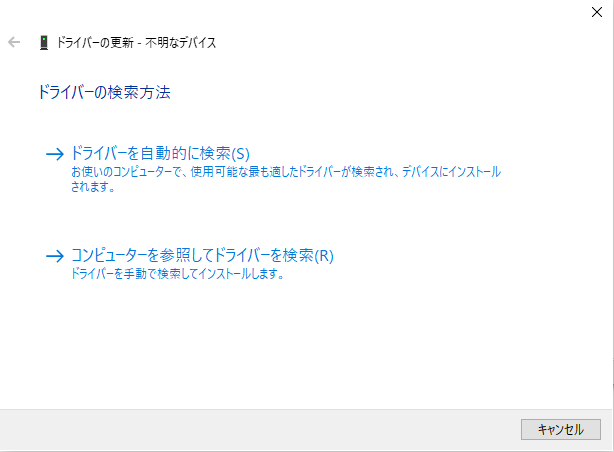
参照をクリックし、ダウンロードしたドライバーのフォルダを選択します。
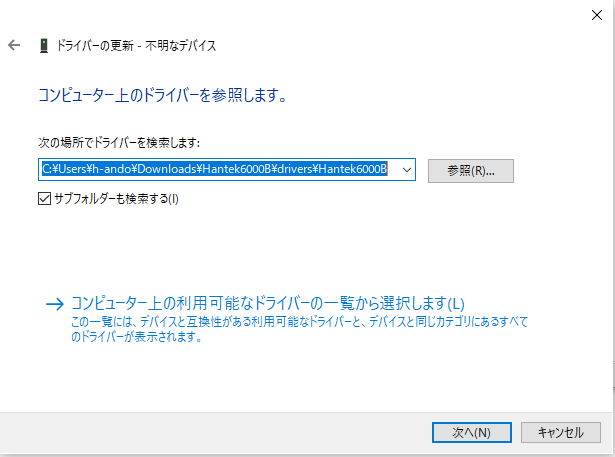
ダウンロードし回答したdriverフォルダを選択し次へを押すと以下のウィンドウが出ます。
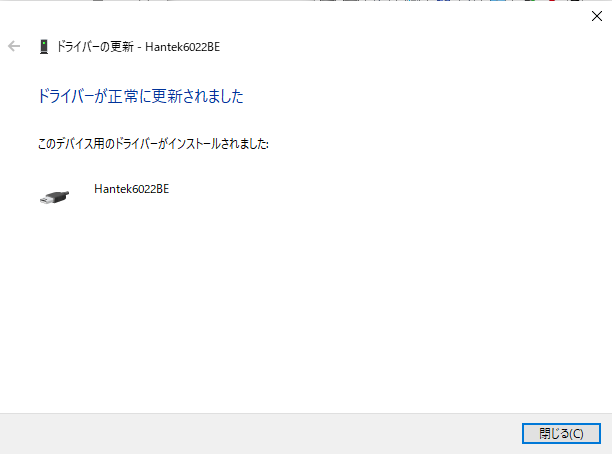
ドライバーのインストールは完了です。
Windows 11 の環境で、うまくドライバーがインストールできなかった方はシステム設定>コア分離の項目を確認して下さい。
メモリの整合性がONになっている場合、自分でドライバを追加できない可能性があります。
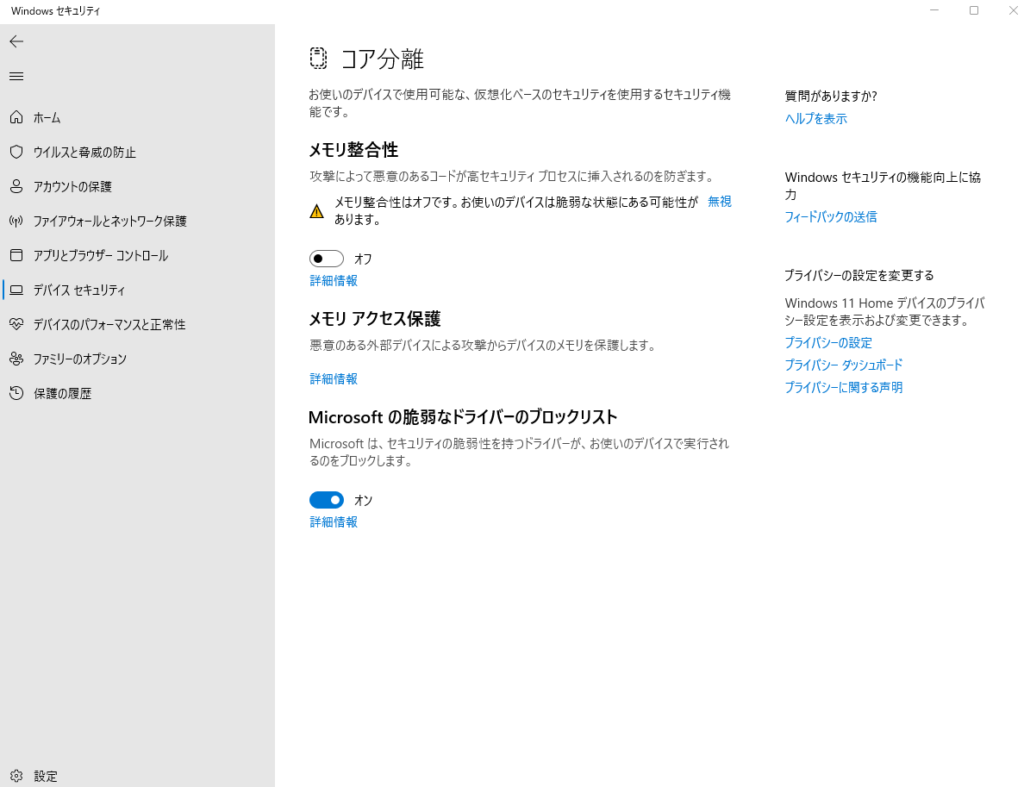
続いてソフトウェアです。
同じく公式サイトの
https://www.hantek.com/en/productdetail_2_31.html
Hantek6022BE Softwareをクリックします。
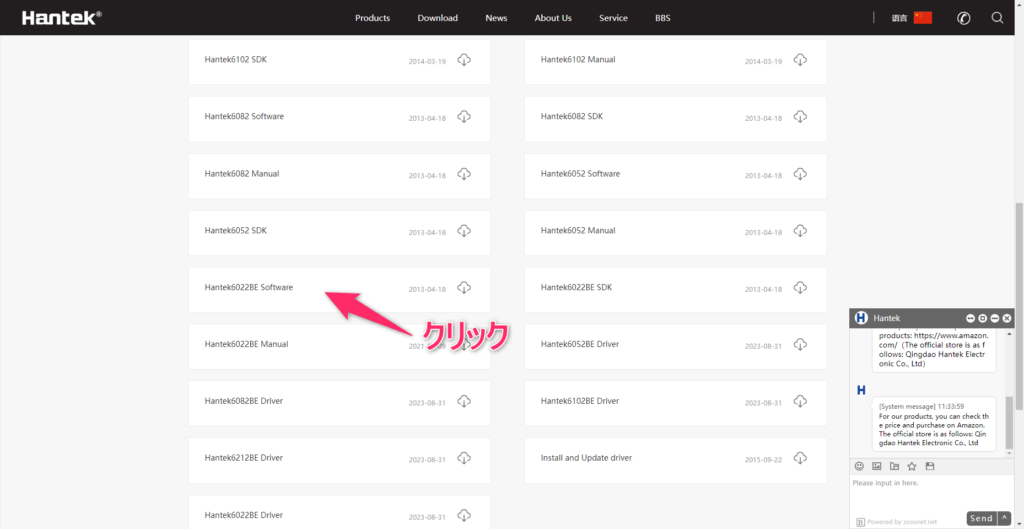
ダウンロードしたファイルを解凍し、Setup.exeをダブルクリックします。
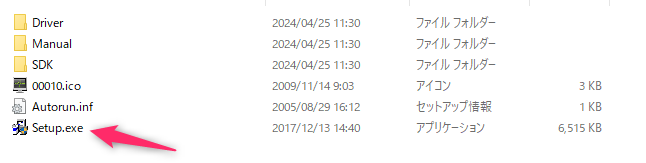
画面の指示に従ってインストールします。
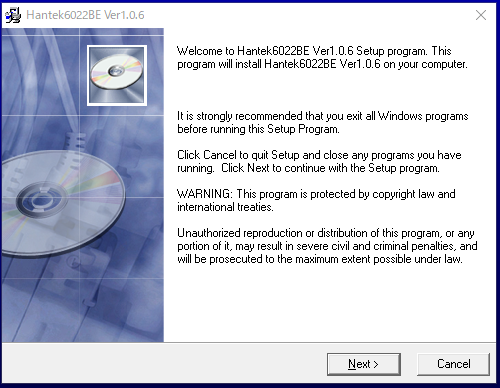
デスクトップにアイコンが表示されますので、ダブルクリックします。

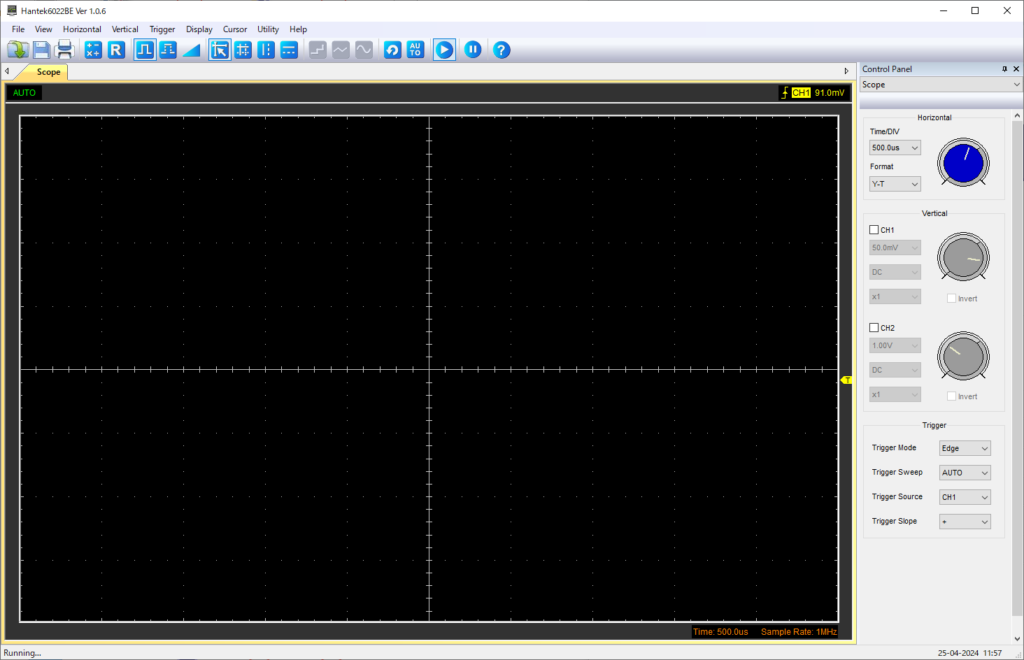
ソフトウェアが立ち上がれば完了です。
プローブの使い方とキャリブレーション
オシロスコープではプローブという配線を使って計測を行います。
それぞれの役割を説明します。
①フック 計測するポイントに引っ掛けます。写真右手方向に押すと、フックが現れます。
②グランド用ワニ口クリップ 電圧を計測する際の基準となるポイントを挟みます。
③倍率 1倍と1/10倍で切り替えることが出来ます。通常は1倍に設定しておきます。
④BNCコネクタ オシロスコープとプローブはBNCというタイプのコネクタで接続します。
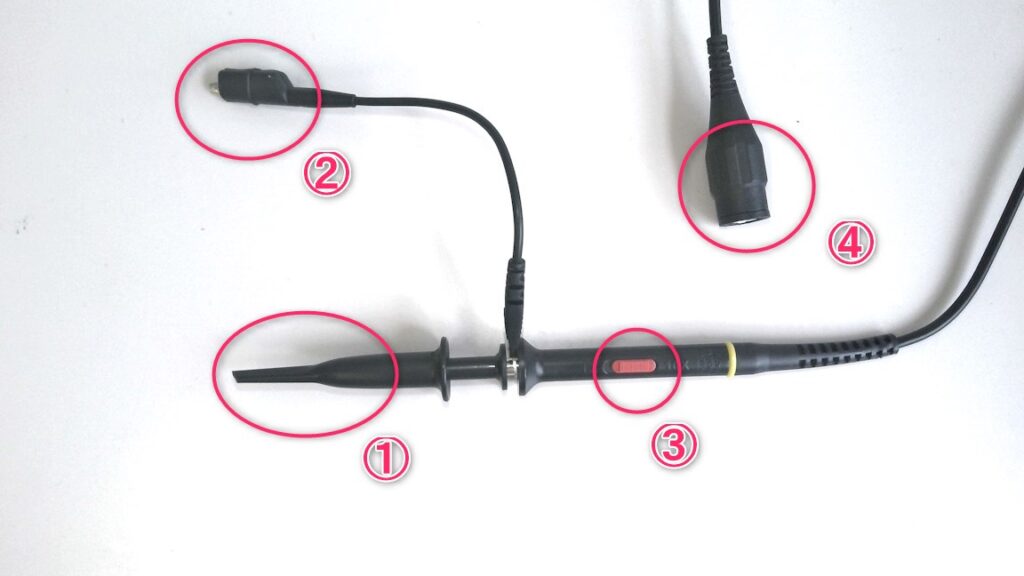
オシロスコープには波形を調整するためのキャリブレーション用端子がついています。
プローブをオシロスコープに繋ぎ、キャリブレーション用端子を挟みます。

AUTOボタンを押し、以下のような波形が出力されれば問題ありません。
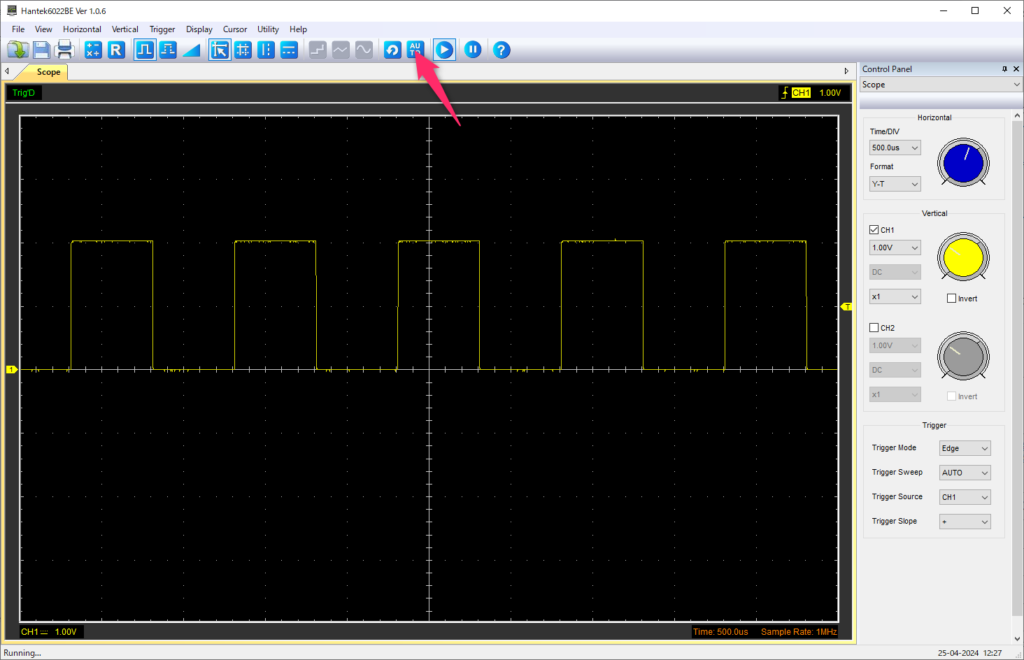
プローブのキャリブレーションをする必要が有ります。
プローブの倍率を×1/10倍モードにし、もう一度AUTOボタンをクリックします。
するときれいな矩形波ではなくて、歪んでいる事が分かります。
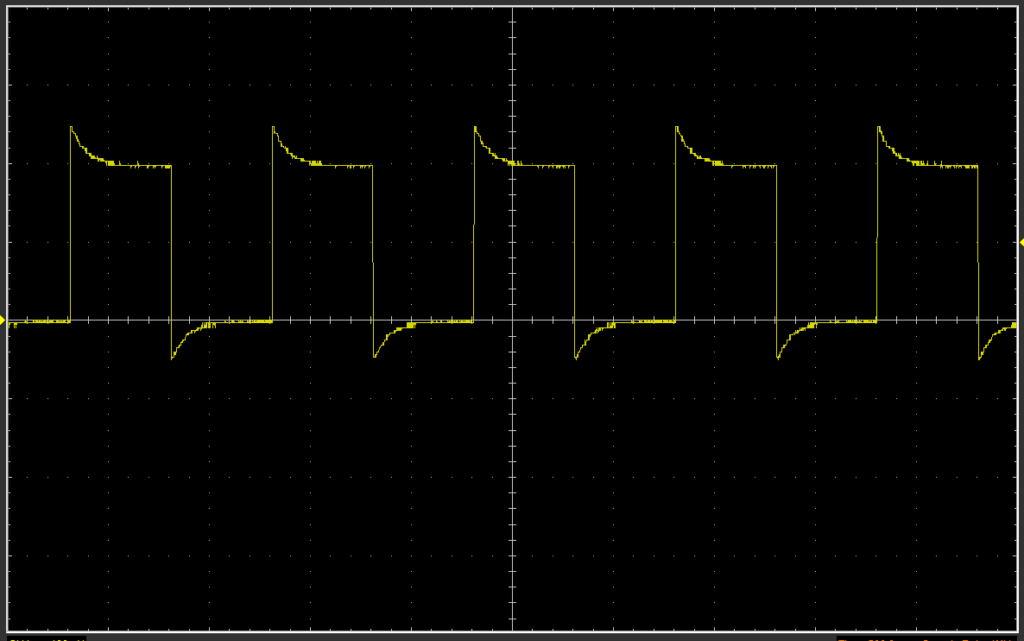
プローブ横のネジをまわす事で補正できます。

きれいになりました。
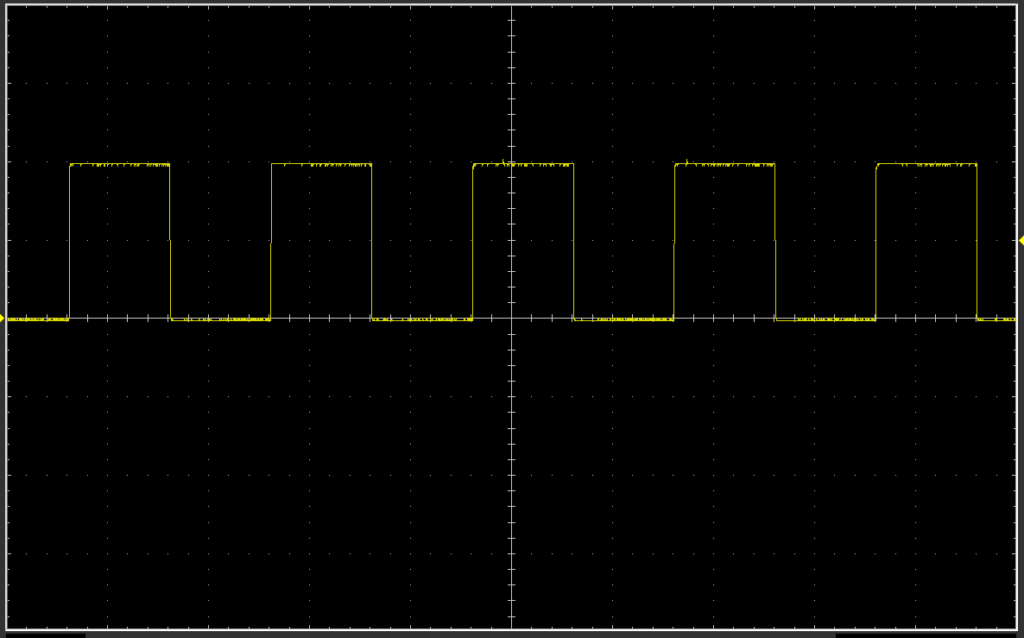
画面の見方と表示波形の調整
オシロスコープは電圧の挙動を時間の経過にそって線で表示をします。
波形は左から右へ等速で移動しながら電圧の大きさに応じて上下します。オシロスコープの表示画面は、基本的に縦方向が電圧、横方向が時間を表した2次元表示となっています。
表示画面の上から下までは8分割されており、例えば8分割された1目盛あたりを0.5V(0.5V/div:「1ボルトパーデビジョン」と呼ぶ)だとすると、その画面には4Vの電圧区間を表示できます。
時間軸もある幅を持った時間区間として表示され、表示画面の左端から右端まで 10 分割されており、例えば 10分割された 1 目盛あたりを 200μs(200μs/div:「200マイクロセックパーデビジョン」と呼ぶ)だとすると、その画面には2ms の時間区間を表示できることになります。
下の画像のような出力が得られた場合、波形の高さは2V、1ms間隔で矩形波が送られてきている事が分かります。
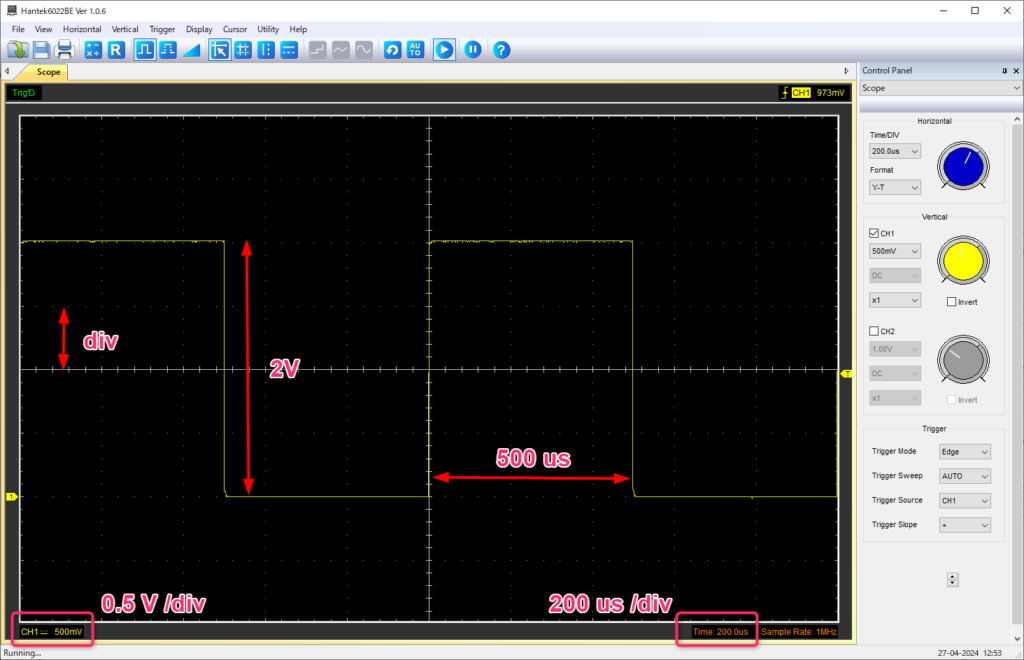
波形が垂直軸(電圧軸)からはみ出す場合や、 波形の高さ(波形振幅)が小さすぎて上下変動がよく判別できない場合には、垂直軸Scale(スケール)ツマミで波形を見やすい大きさに調整することができます。

トリガのかけ方
トリガ(trigger)とは、「銃の引き金または引き金を引く」の意味で、計測分野においてはオシロスコープなどで周期的な信号波形を(見かけ上)止めて見えるようにするため、波形取り込みのタイミングを取る機能のことです。
下の図の様に,トリガがかかっていない状態でば波形が高速で流れていくため,観測し辛い状況になります。
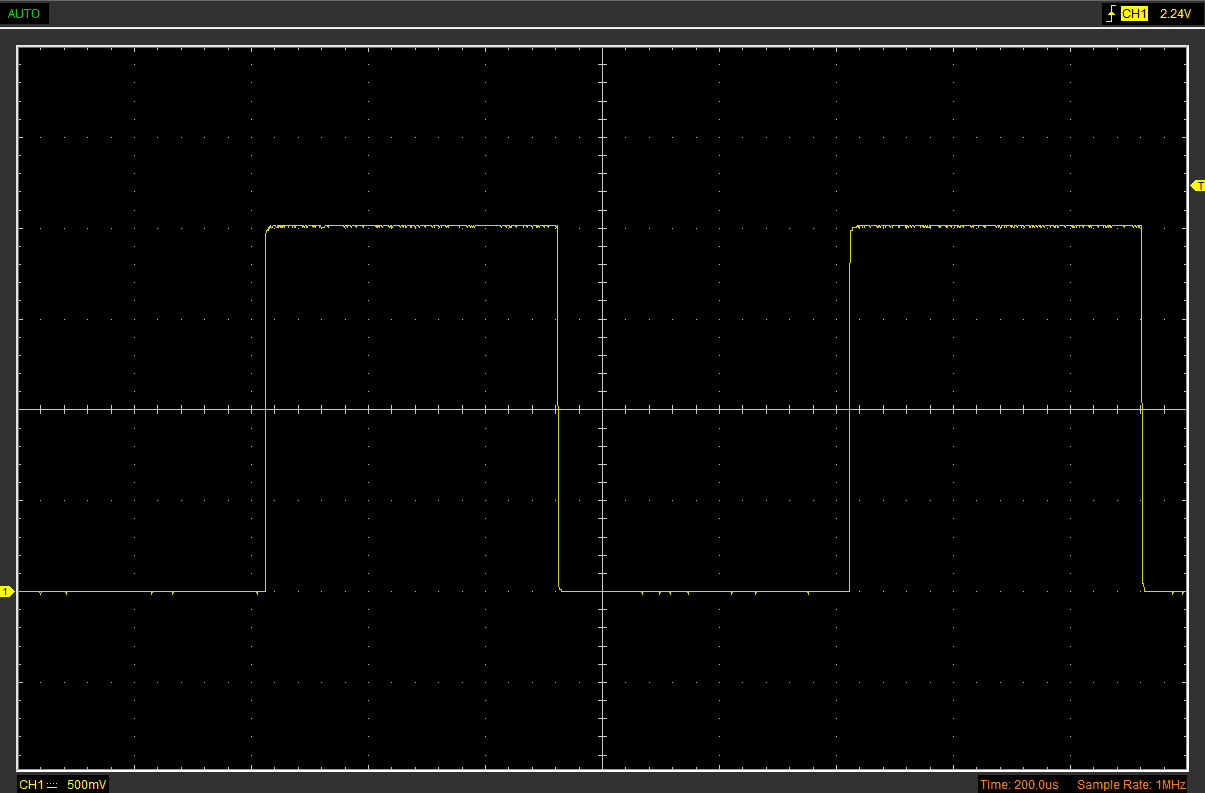
オシロスコープの画面上には下の図の通り,トリガレベルが表示されています。
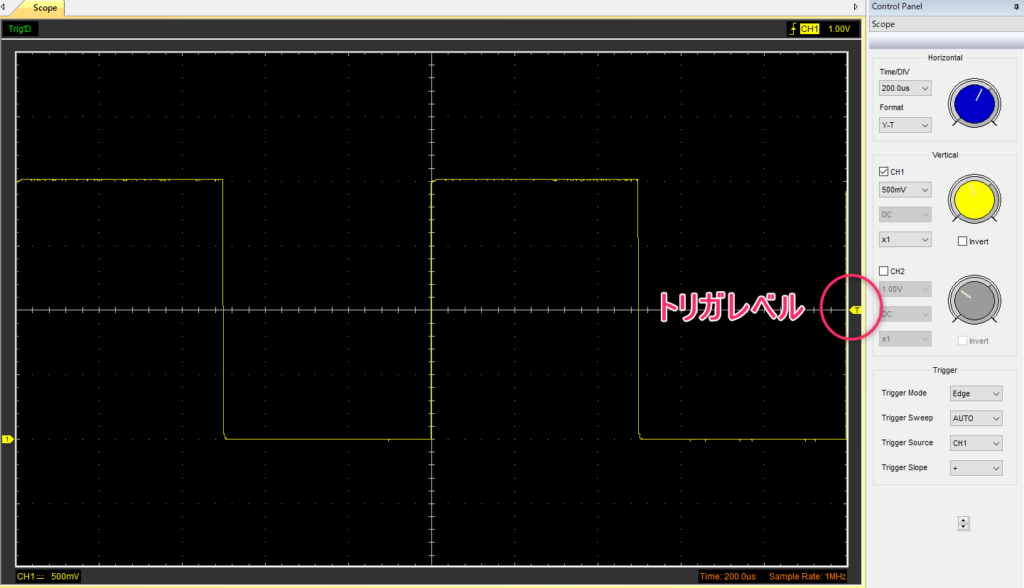
このトリガレベルで設定した電圧(閾値)を超える波形のみを取り出すことを「トリガを掛ける」と言い、トリガに掛かった波形のみを表示し続けることで、波形が止まっているように見えます。
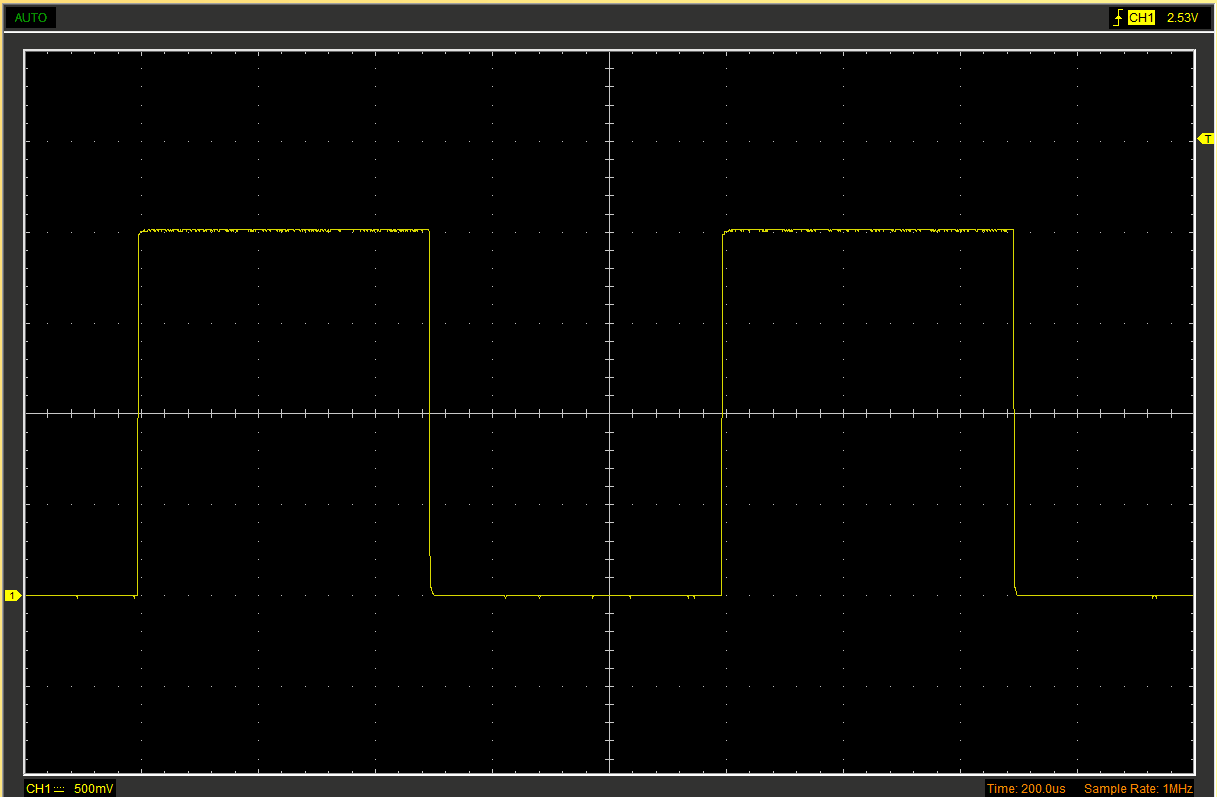
高級なオシロスコープには電圧波形でトリガをかける機能の他に,波長の長さや複数のチャンネルで一定の組み合わせの信号が入力された場合のみトリガを掛ける等,様々な機能があります。
波形の保存
観測した波形は画像ファイルや数値ファイルで保存できます。

Excelで開ける形式(xls、csv)で保存すると細かい数値を確認できるうえに、レポートへ張り付ける為のグラフを作成できて便利です。
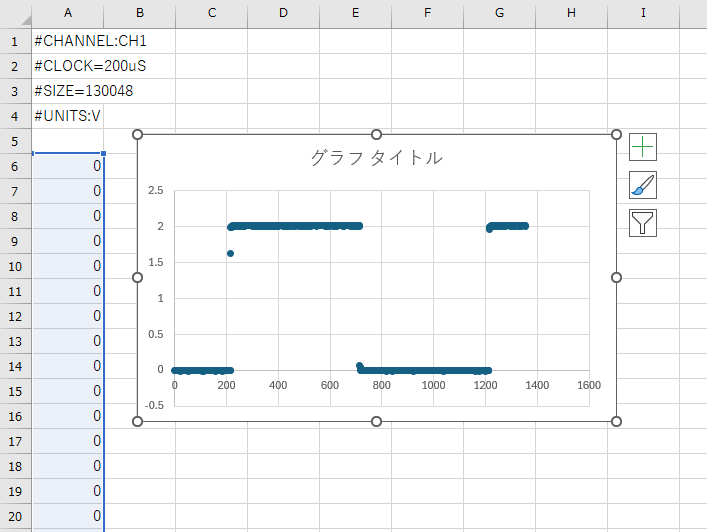
問題
以下の波形を観察し、Arduinoを使って同じ波形を作り、オシロスコープで測定せよ。
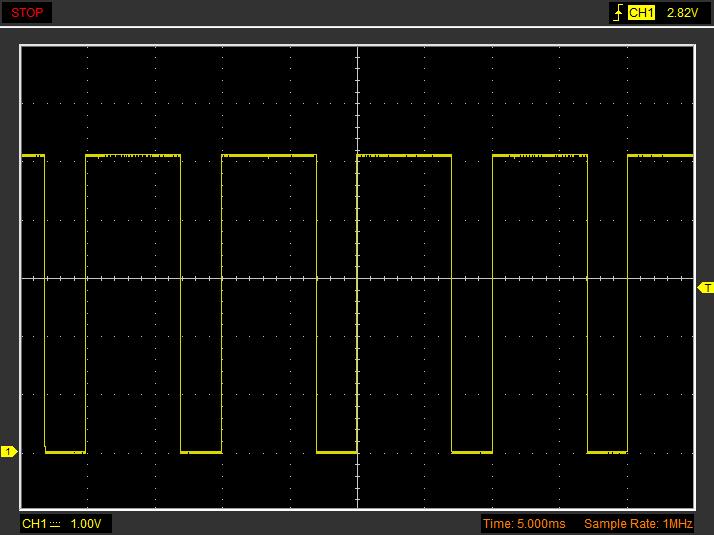
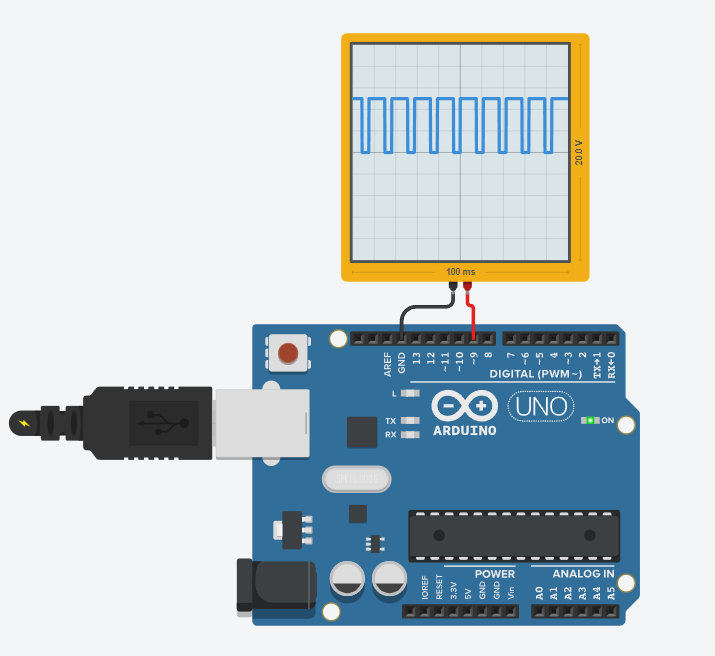
また、観測した数値についてExcelでグラフを作成し、下の例のようなレポートで使えるグラフデータとしてレポートに張り付けよ。
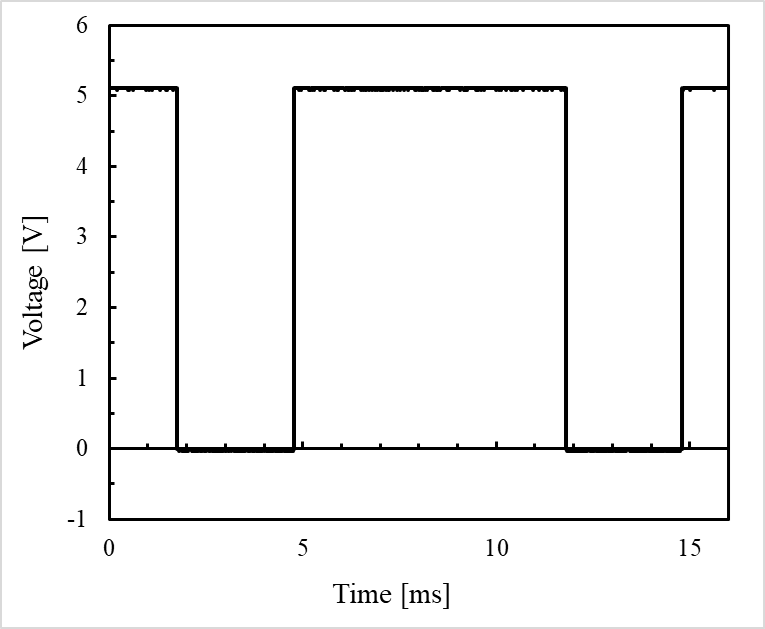
ダメなグラフの例:
Excelのデフォルトグラフは理系は使ってはダメです。